Opravte zaseknutie systému Windows na úvodnej obrazovke
Rôzne / / November 28, 2021
Oprava zaseknutia systému Windows na úvodnej obrazovke: Ak čelíte tomuto problému, keď systém Windows zamrzne na úvodnej obrazovke alebo na úvodnej obrazovke, je to kvôli poškodeným súborom, ktoré sú potrebné pri spustení počítača. Keď sa spustí operačný systém Windows, načíta sa množstvo systémových súborov, ak však niektoré z nich sú poškodený alebo infikovaný vírusom, potom sa systém Windows nebude môcť spustiť a bude prilepený na Splash Obrazovka.
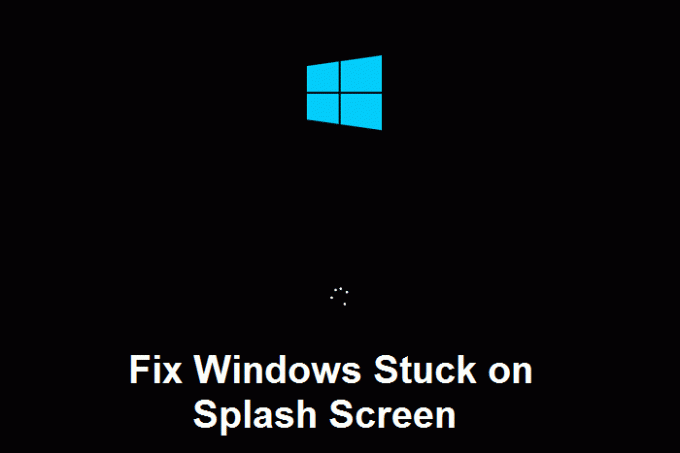
V takejto situácii sa nebudete môcť prihlásiť do systému Windows a budete uviaznutí v reštartovacej slučke, kde budete musieť reštartovať pri každom spustení systému. Našťastie existujú rôzne spôsoby, ako tento problém vyriešiť, takže bez straty času sa pozrime, ako tento problém skutočne vyriešiť pomocou nižšie uvedených krokov na riešenie problémov.
Obsah
- Opravte zaseknutie systému Windows na úvodnej obrazovke
- Metóda 1: Skúste obnovenie systému v núdzovom režime
- Metóda 2: Zakážte všetky spúšťacie programy v núdzovom režime
- Metóda 3: Spustite CCleaner a Malwarebytes v núdzovom režime
- Metóda 4: Spustite Memtest86+
- Metóda 5: Spustite automatickú opravu
Opravte zaseknutie systému Windows na úvodnej obrazovke
Uistite sa vytvoriť bod obnovenia pre prípad, že by sa niečo pokazilo.
Metóda 1: Skúste obnovenie systému v núdzovom režime
Ak systém nemôžete použiť, použite inštalačný alebo obnovovací disk systému Windows na zavedenie do núdzového režimu.
1. Stlačte kláves Windows + R a zadajte msconfig a stlačením klávesu Enter otvorte konfiguráciu systému.

2.Prepnúť na zavádzacia karta a začiarknite políčko Možnosť bezpečného spustenia.

3. Kliknite na tlačidlo Použiť a potom na tlačidlo OK.
4. Reštartujte počítač a systém sa spustí Núdzový režim automaticky.
5. Stlačte kláves Windows + R a napíšte“sysdm.cpl“ a potom stlačte Enter.

6.Vyberte Ochrana systému kartu a vyberte si Obnovenie systému.

7. Kliknite na tlačidlo Ďalej a vyberte požadované Bod obnovenia systému.

8. Obnovenie systému dokončite podľa pokynov na obrazovke.
9. Po reštarte možno budete môcť Opravte zaseknutie systému Windows na úvodnej obrazovke.
Metóda 2: Zakážte všetky spúšťacie programy v núdzovom režime
1.Uistite sa, že ste v núdzovom režime a potom stlačte Ctrl + Shift + Esc otvorte Správcu úloh.

2. Ďalej prejdite na kartu Po spustení a Zakázať všetko.

3. Musíte ísť jednu po druhej, pretože nemôžete vybrať všetky služby naraz.
4. Reštartujte počítač a zistite, či dokážete opraviť zaseknutie systému Windows na úvodnej obrazovke.
5. Ak sa vám podarí problém vyriešiť, znova prejdite na kartu Spustenie a začnite postupne znova povoľovať služby, aby ste zistili, ktorý program spôsobuje problém.
6. Keď poznáte zdroj chyby, odinštalujte konkrétnu aplikáciu alebo ju natrvalo deaktivujte.
Metóda 3: Spustite CCleaner a Malwarebytes v núdzovom režime
1. Stiahnite si a nainštalujte CCleaner & Malwarebytes.
2.Spustite Malwarebytes a nechajte ho skenovať váš systém, či neobsahuje škodlivé súbory.
3.Ak sa nájde škodlivý softvér, automaticky ho odstráni.
4. Teraz bežte CCleaner a v časti „Čistič“ na karte Windows odporúčame skontrolovať nasledujúce položky, ktoré sa majú vyčistiť:

5. Keď sa ubezpečíte, že sú skontrolované správne body, jednoducho kliknite Run Cleaner, a nechajte CCleaner bežať.
6. Ak chcete vyčistiť systém, vyberte kartu Registry a uistite sa, že sú začiarknuté nasledujúce položky:

7. Vyberte možnosť Scan for Issue (Vyhľadať problém) a povoľte CCleaneru skenovať, potom kliknite Opravte vybrané problémy.
8. Keď sa CCleaner spýta “Chcete zálohovať zmeny v registri?” vyberte Áno.
9. Po dokončení zálohovania vyberte možnosť Opraviť všetky vybrané problémy.
10. Reštartujte počítač, aby ste uložili zmeny. Toto by bolo Opravte zaseknutie systému Windows na úvodnej obrazovke ale ak sa tak nestalo, pokračujte ďalšou metódou.
Metóda 4: Spustite Memtest86+
1. Pripojte USB flash disk k vášmu systému.
2. Stiahnite si a nainštalujte Windows Memtest86 Automatická inštalácia pre USB kľúč.
3. Kliknite pravým tlačidlom myši na súbor s obrázkom, ktorý ste práve stiahli, a vyberte možnosť „Výpis tumožnosť “.
4. Po rozbalení otvorte priečinok a spustite súbor Inštalátor USB Memtest86+.
5. Vyberte si svoj pripojený USB disk na napálenie softvéru MemTest86 (Týmto sa naformátuje váš USB disk).

6. Po dokončení vyššie uvedeného procesu vložte USB do počítača, v ktorom Windows 10 nevyužíva plnú pamäť RAM.
7. Reštartujte počítač a uistite sa, že je vybraté spustenie z jednotky USB flash.
8.Memtest86 začne testovať poškodenie pamäte vo vašom systéme.

9. Ak ste prešli celým testom, môžete si byť istí, že vaša pamäť funguje správne.
10.Ak boli niektoré kroky neúspešné Memtest86 nájde poškodenie pamäte, čo znamená Windows sa zasekol na úvodnej obrazovke kvôli zlej/poškodenej pamäti.
11. Aby Opravte zaseknutie systému Windows na úvodnej obrazovke, ak sa nájdu chybné pamäťové sektory, budete musieť vymeniť RAM.
Metóda 5: Spustite automatickú opravu
1. Vložte zavádzacie inštalačné DVD systému Windows 10 a reštartujte počítač.
2. Keď sa zobrazí výzva na spustenie systému z disku CD alebo DVD stlačením ľubovoľného klávesu, pokračujte stlačením ľubovoľného klávesu.

3. Vyberte si jazykové preferencie a kliknite na Ďalej. Kliknite na položku Opraviť váš počítač v ľavom dolnom rohu.

4. Na obrazovke výberu možnosti kliknite na Riešenie problémov.

5. Na obrazovke Riešenie problémov kliknite na Pokročilá možnosť.

6. Na obrazovke Rozšírené možnosti kliknite na Automatická oprava alebo oprava spustenia.

7. Počkajte, kým sa Automatické opravy/Opravy pri spustení systému Windows kompletný.
8. Reštartujte počítač a chyba môže byť už vyriešená.
Tiež čítajte Ako opraviť Automatická oprava nedokázala opraviť váš počítač.
Odporúča sa pre vás:
- Oprava VIDEO_TDR_FAILURE (ATIKMPAG.SYS)
- Oprava Windows Resource Protection našla poškodené súbory, ale niektoré z nich nedokázala opraviť
- Ako opraviť Windows Media nebude prehrávať hudobné súbory Windows 10
- Zobraziť alebo skryť konflikty zlučovania priečinkov v systéme Windows 10
To je to, čo máte úspešne za sebou Opravte zaseknutie systému Windows na úvodnej obrazovke problém, ak máte stále nejaké otázky týkajúce sa tejto príručky, neváhajte sa ich opýtať v sekcii komentárov.



